كيفية تفعيل وضع Compact Mode على تطبيق Xbox
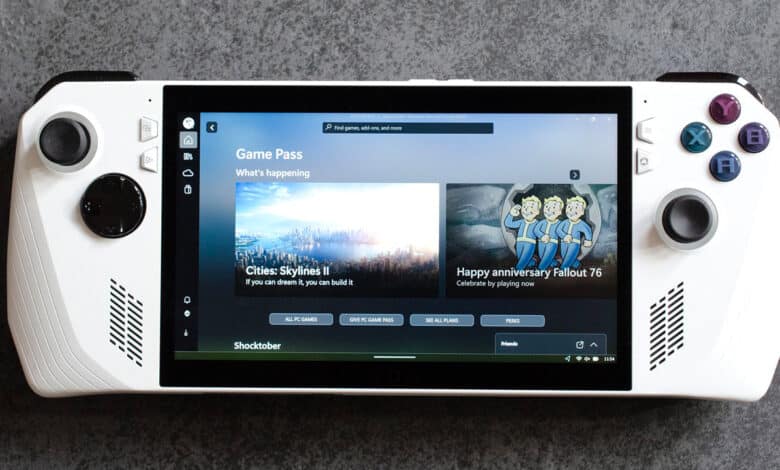
لقد ازدهرت شعبية أجهزة الألعاب المحمولة خلال العامين الماضيين، ورأينا العديد من الأجهزة الجديدة التي يتم تطويرها بواسطة إحدى أكبر العلامات التجارية الرائدة في الصناعة.
إذا كنت غير متابع جيد لأجهزة الألعاب المحمولة اليدوية التي تم الكشف عنها خلال الأعوام الأخيرة، فتأكد أنه قد فاتك الكثير من المعلومات الهامة.
ما هو وضع Compact Mode على تطبيق Xbox
توفر أجهزة الألعاب اليدوية تجربة لعب غامرة ومثيرة للإعجاب أثناء التنقل، وبشكل أفضل بكثير من أجهزة الحواسيب المحمولة المخصصة للألعاب، والتي عادةً ما تكون باهظة الثمن وثقيلة الوزن للغاية.
اقرأ أيضًا على ريفيو بلس أفضل ألعاب XBOX Series X لعام 2024
من أفضل أجهزة الألعاب المحمولة التي تعمل بنظام ويندوز، جهاز مثل OneXPlayer OneXFly وجهاز Aokzoe A1 Pro وجهاز Ayaneo Air 1S وجهاز Logitech G Cloud. ولكن ستظل أكثر الأجهزة شعبية على نظام ويندوز جهاز مثل Asus ROG Ally أو Lenovo Legion Go.
هناك أيضًا أجهزة ألعاب يدوية محمولة تعمل بنظام لينكس، ويعتبر جهاز Steam Deck أكثر أجهزة الألعاب شعبية في الوقت الحالي ولكنه يعمل بنظام مُخصص من شركة Steam.
تحاول مايكروسوفت أن تُعزز من تجربة الألعاب على هذه الأجهزة من خلال العديد من التحديثات المتتالية واحداً تلو الآخر. وأهم تحديث جديد من الشركة هو وضع Compact Mode الجديد على تطبيق Xbox لسطح المكتب.
لقد واجه تطبيق Xbox على سطح المكتب العديد من الانتقادات خلال السنوات الأخيرة لأسباب عديدة منها الواجهة المعقدة وبطء التطبيق وغير ذلك بكثير.
لذا، تسعى مايكروسوفت إلى إصلاح هذه المشكلة من خلال الوضع المدمج Compact Mode الجديد على تطبيق Xbox والذي يساعد المستخدم على طي قائمة الخيارات الجانبية الموجودة على يسار التطبيق والاكتفاء بشكل الأيقونات ذات الصلة بهذه الخيارات.
كيف تستفيد من وضع Compact Mode
تعتقد مايكروسوفت أن الوضع المدمج قد يحسن من تجربة اللاعبين مع تطبيق Xbox وتسهيل تجربة الاستخدام. ولكن لسوء الحظ، هذا الوضع لا يعزز أو يحسن من تجربة اللعب الكاملة على نظام ويندوز، وخاصة على أجهزة الألعاب المحمولة اليدوية.
لذلك، للاستفادة من هذا الوضع بشكل جيد، لابد أن يكون استخدامك لتطبيق Xbox من خلال أجهزة الألعاب المحمولة التي تعمل بنظام ويندوز مثل Lenovo Legion Go أو ASUS Rog Ally. والآن، دعونا نوضح لكم كيفية تفعيل وضع Comact Mode على تطبيق Xbox.
كيفية تفعيل وضع Compact Mode على تطبيق Xbox
كل ما ستحتاج لفعله هو تشغيل جهاز الألعاب المحمول الخاص بك ثم تشغيل تطبيق Xbox وانقر فوق اسم البروفايل الخاص بك ثم قم بتفعيل وضع Compact Mode وقم بالعودة مرة أخرى إلى واجهة المستخدم للتحقق من التغييرات التي طرأت على الواجهة الرئيسية. إليك الخطوات بالتفصيل:
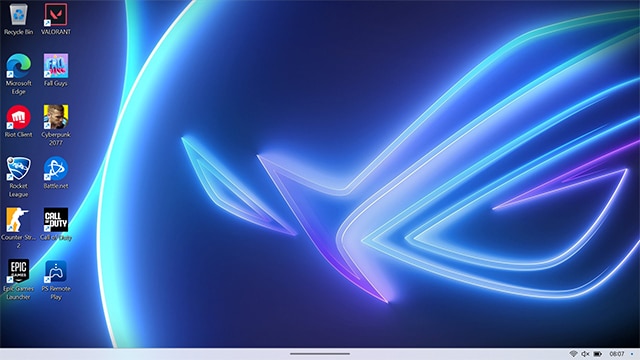
أولاً، قم بتفعيل جهاز الألعاب المحمول الخاص بك والذي يعمل بنظام ويندوز، بغض النظر عن نوع الجهاز أو إصدار ويندوز المُثبت على الجهاز.
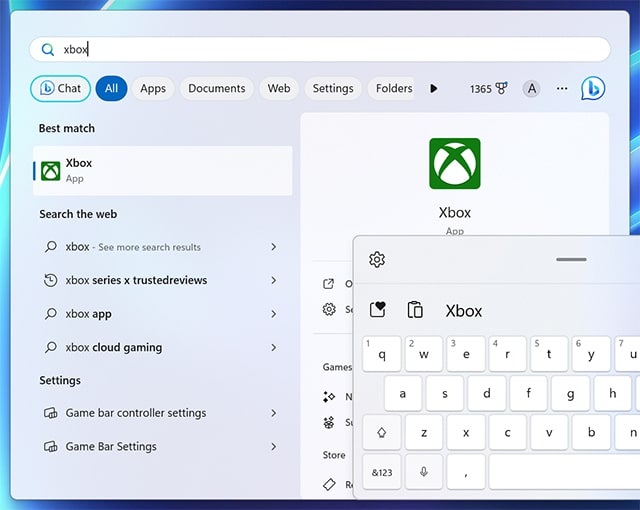
قم بفتح تطبيق Xbox والذي عادةً ما يكون موجودًا على سطح المكتب أو في شريط المهام. إذا لم يكن موجودًا في أي مكان منهما، فلا يزال بإمكانك البحث عنه في قائمة Start وتشغيله من هناك.
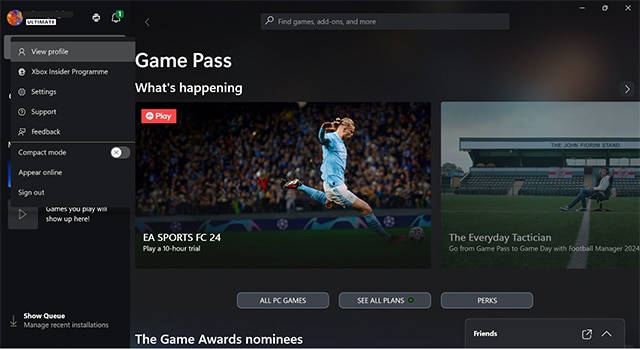
انقر فوق أيقونة الملف الشخصي (البروفايل) الخاصة بك من الركن العلوي الأيسر لتظهر لك قائمة منسدلة من الخيارات.
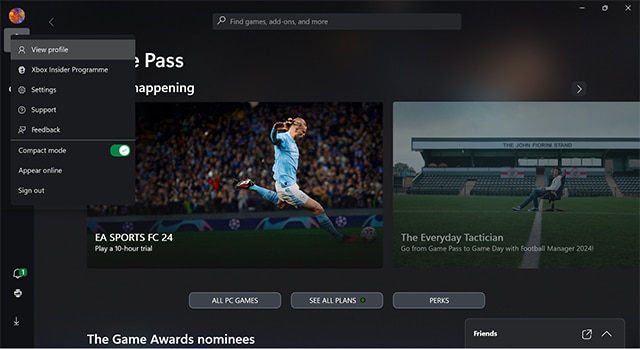
الآن، قم بتفعيل وضع Compact Mode عن طريق تحريك المؤشر الرمادي الموجود بجوار هذا الخيار ليتحول لونه إلى اللون الأخضر.
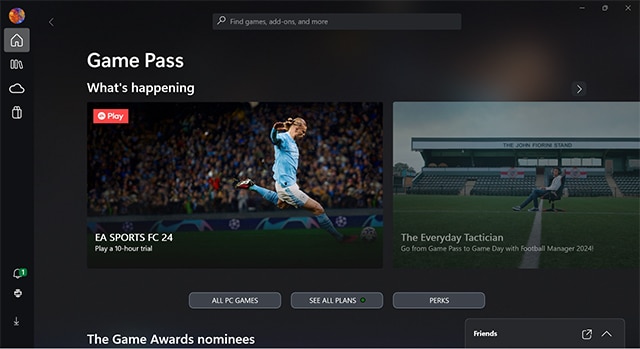
هذا هو كل شيء، يمكنك الآن البدء في تصفح واجهة تطبيق Xbox الجديدة بعد تفعيل وضع Compact Mode والذي يعمل أساسًا على اختصار أو طي قائمة الخيارات الموجودة في الشريط الجانبي والاكتفاء بمظهر الأيقونات الخاصة بهذه الخيارات.
اقرأ أيضًا: كيفية تثبيت ألعاب PS5 و XBOX من الهاتف عن بُعد
الخلاصة
وضع Compact Mode لا يحسن من تجربة الاستخدام الشاملة على أجهزة الألعاب المحمولة التي تعمل بنظام ويندوز. لا يزال أمام مايكروسوفت العديد من القرارات لتحسين هذه التجربة في المستقبل.
ولكن لا تزال فكرة تفعيل الوضع المدمج على هذه الأجهزة بمثابة بداية جيدة لتسهيل تجربة الاستخدام وتحسين واجهة المستخدم الرسومية، طالما كنا نتحدث تحديدًا عن تطبيق Xbox والذي يعتبر بمثابة العمود الفقري لأجهزة الألعاب المحمولة اليدوية.

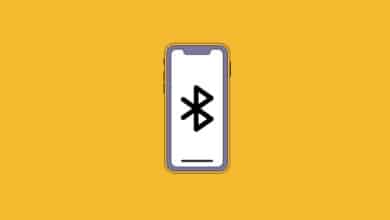
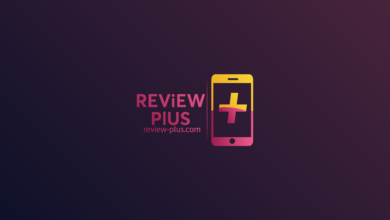
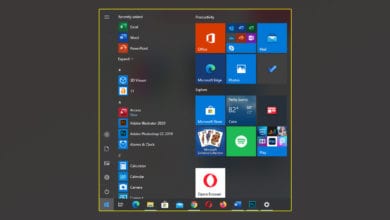


Your blog always provides valuable information.